001-深度学习Pytorch环境搭建(Anaconda , PyCharm导入)
001-深度学习Pytorch环境搭建(Anaconda , PyCharm导入)
001-深度学习Pytorch环境搭建(Anaconda , PyCharm导入) - 知乎 (zhihu.com)
4. PyCharm导入Pytorch环境
上边创建好的环境我们需要把他导入PyCharm使用,不然只在黑窗口的话很不方便。所以这里就来演示怎么将pyTorchEnv环境导入PyCharm中使用。
tips:
- 这里我换电脑了,所以这里演示的时候,我的
anaconda安装路径是D:\python\install\anaconda。 - 所以,我的pyTorchEnv文件夹的路径是:
D:\python\install\anaconda\envs\pyTorchEnv。
- step1:新建PyCharm项目。
先打开PyCharm,点击新建。
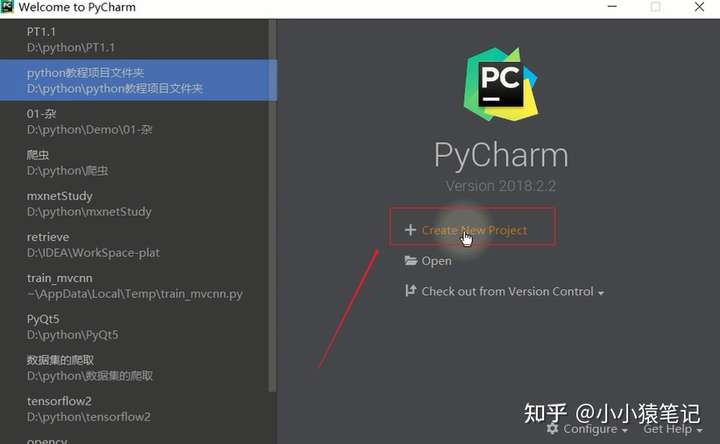
进入选择 pyTorchEnv。
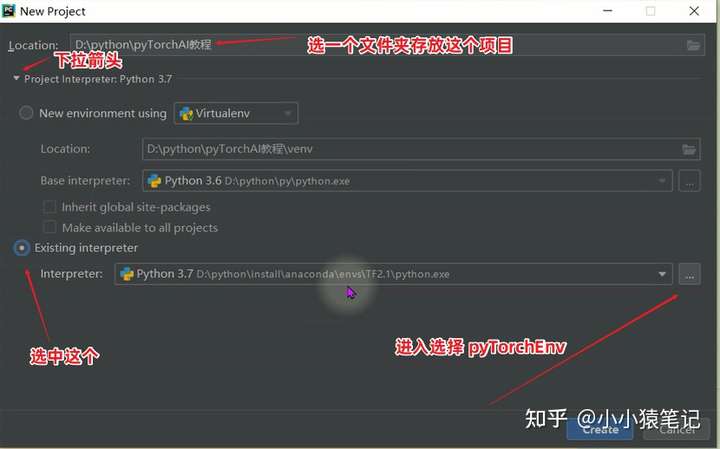
进入选择。
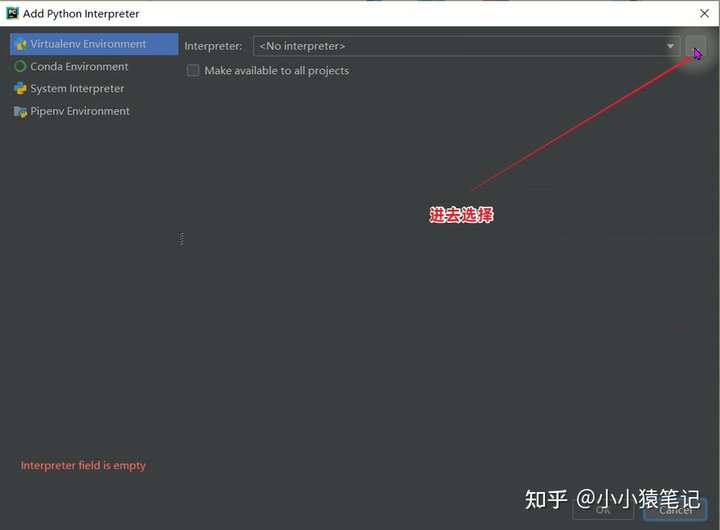
找到 pyTorchEnv 文件夹。
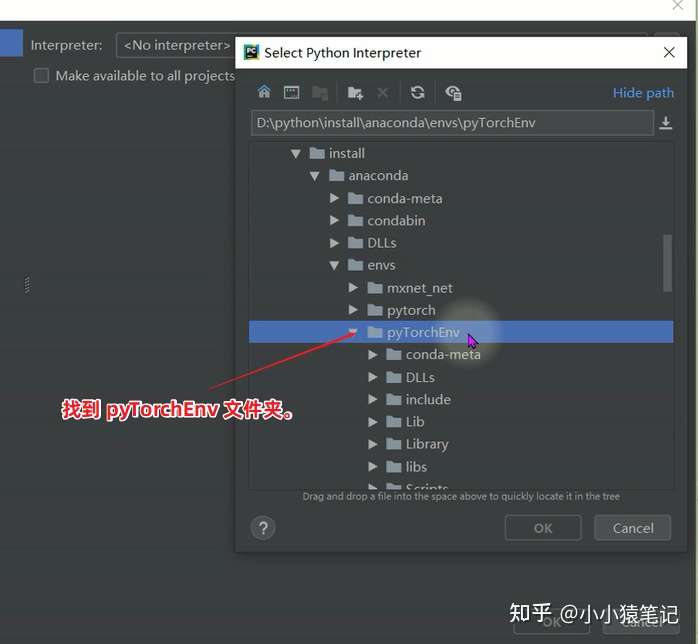
然后选中 pyTorchEnv 文件夹中的 python.exe 即可。
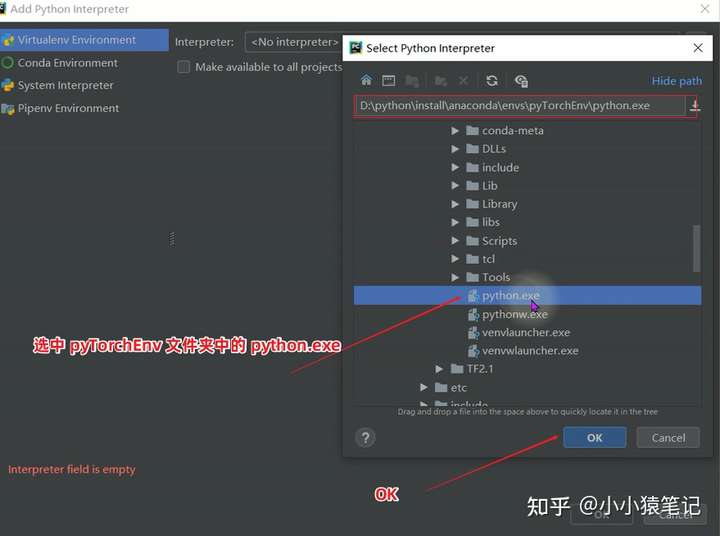
在 OK。
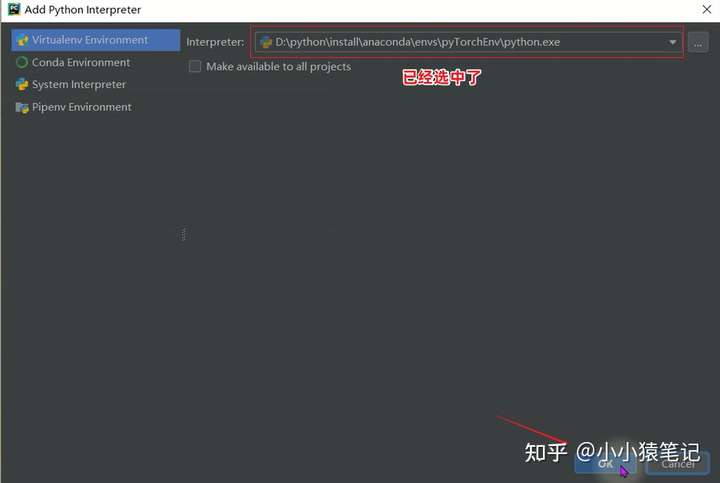
切换成功然后就可以了。
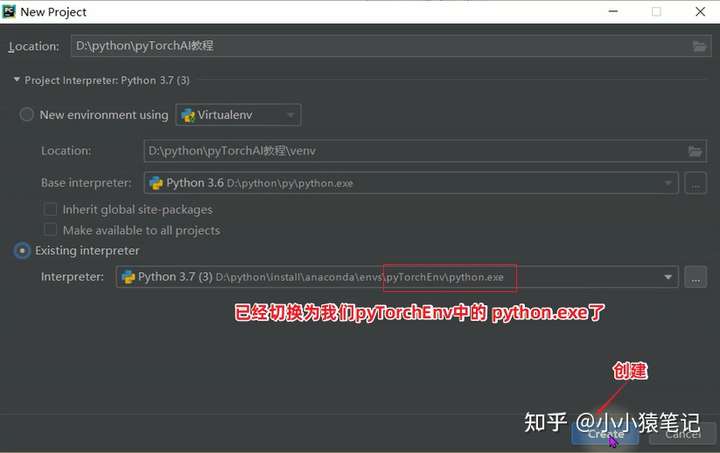
等待之后进入到PyCharm界面。
- step2:测试。
右键单击项目名字,新建一个 python package。然后自己起个名字。
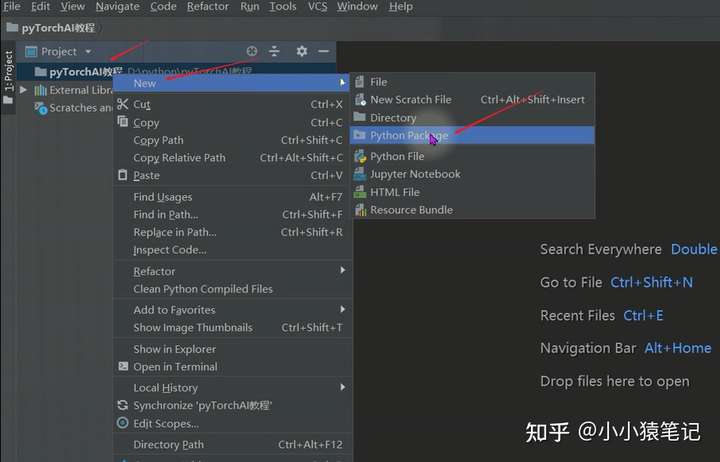
在 __init__.py 文件中输入以下代码,运行没报错就ok了。
import torch
print( torch.cuda.is_available() )
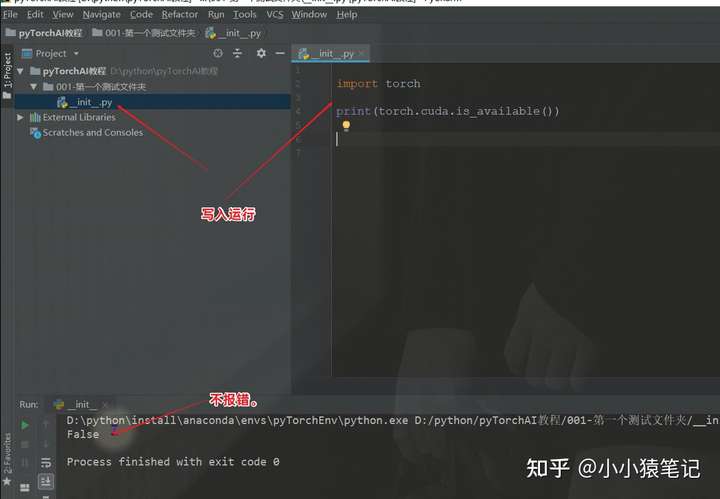
OK, 搭建完成,以后的代码都是在这里敲。




【推荐】国内首个AI IDE,深度理解中文开发场景,立即下载体验Trae
【推荐】编程新体验,更懂你的AI,立即体验豆包MarsCode编程助手
【推荐】抖音旗下AI助手豆包,你的智能百科全书,全免费不限次数
【推荐】轻量又高性能的 SSH 工具 IShell:AI 加持,快人一步
· AI与.NET技术实操系列(二):开始使用ML.NET
· 记一次.NET内存居高不下排查解决与启示
· 探究高空视频全景AR技术的实现原理
· 理解Rust引用及其生命周期标识(上)
· 浏览器原生「磁吸」效果!Anchor Positioning 锚点定位神器解析
· 全程不用写代码,我用AI程序员写了一个飞机大战
· DeepSeek 开源周回顾「GitHub 热点速览」
· 记一次.NET内存居高不下排查解决与启示
· 物流快递公司核心技术能力-地址解析分单基础技术分享
· .NET 10首个预览版发布:重大改进与新特性概览!